自動インポートの設定を編集する
[環境設定]をクリックします。
![画面キャプチャ:[環境設定]が枠線で囲まれている](images/link_menu_settings.png)
「組織設定」セクションで、[自動インポート・自動エクスポート]をクリックします。
[自動インポート]をクリックします。
![画面キャプチャ:[自動インポート]が枠線で囲まれている](images/trader/menu-import.png)
編集する自動インポートの設定名をクリックします。
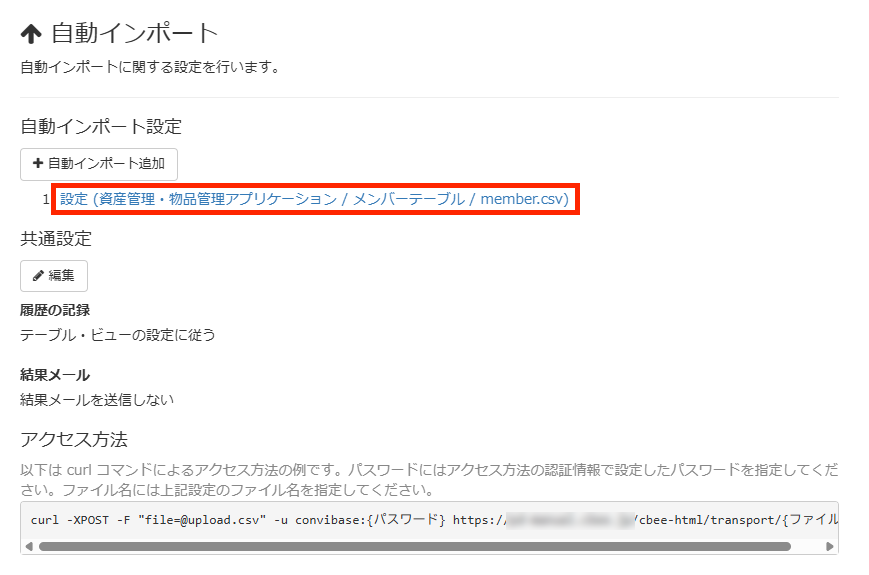
[編集]をクリックします。
![画面キャプチャ:[編集]が枠線で囲まれている](images/trader/import-detail-edit.png)
設定項目を変更します。
詳細は、自動インポートの設定項目を確認してください。[保存する]をクリックします。
[環境設定]をクリックします。![画面キャプチャ:[環境設定]が枠線で囲まれている](images/link_menu_settings.png)
「組織設定」セクションで、[自動インポート・自動エクスポート]をクリックします。
[自動インポート]をクリックします。![画面キャプチャ:[自動インポート]が枠線で囲まれている](images/trader/menu-import.png)
編集する自動インポートの設定名をクリックします。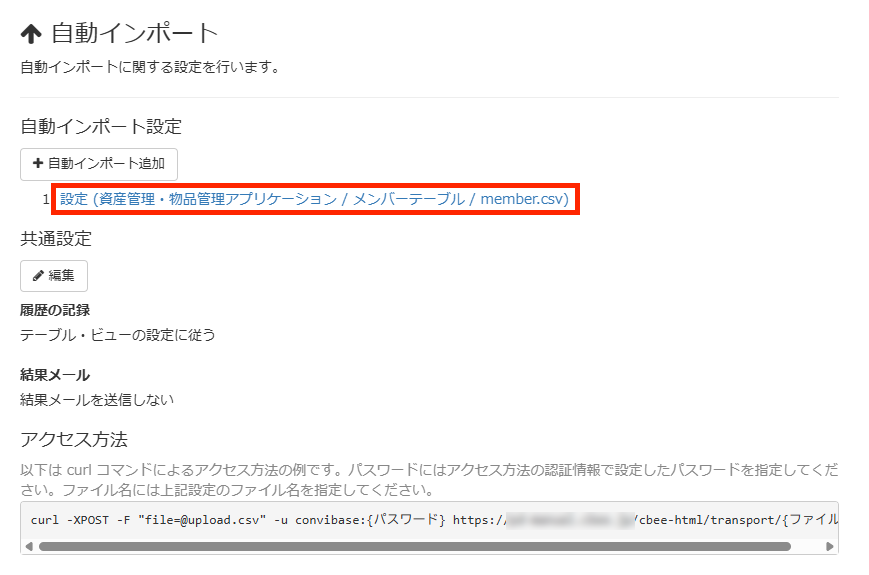
[編集]をクリックします。![画面キャプチャ:[編集]が枠線で囲まれている](images/trader/import-detail-edit.png)
設定項目を変更します。
詳細は、自動インポートの設定項目を確認してください。
[保存する]をクリックします。